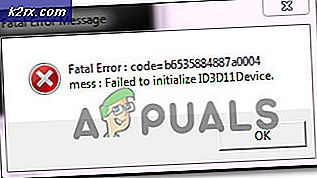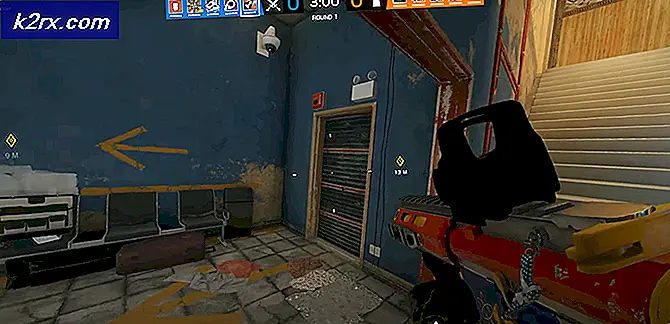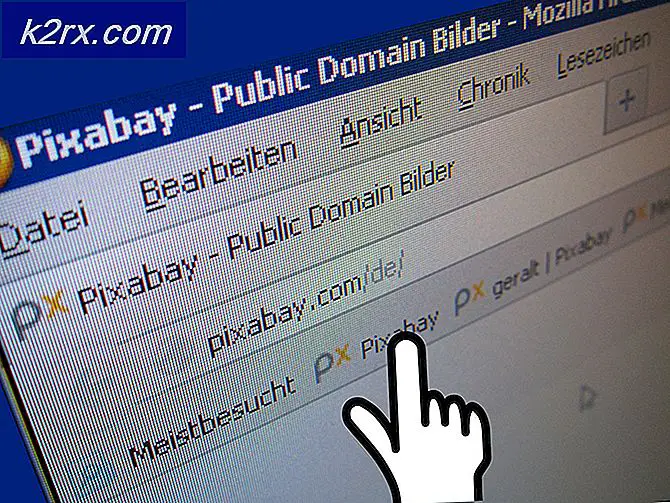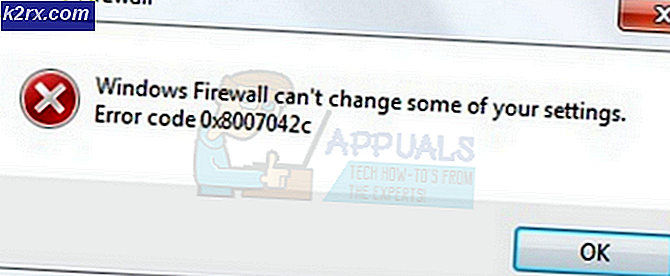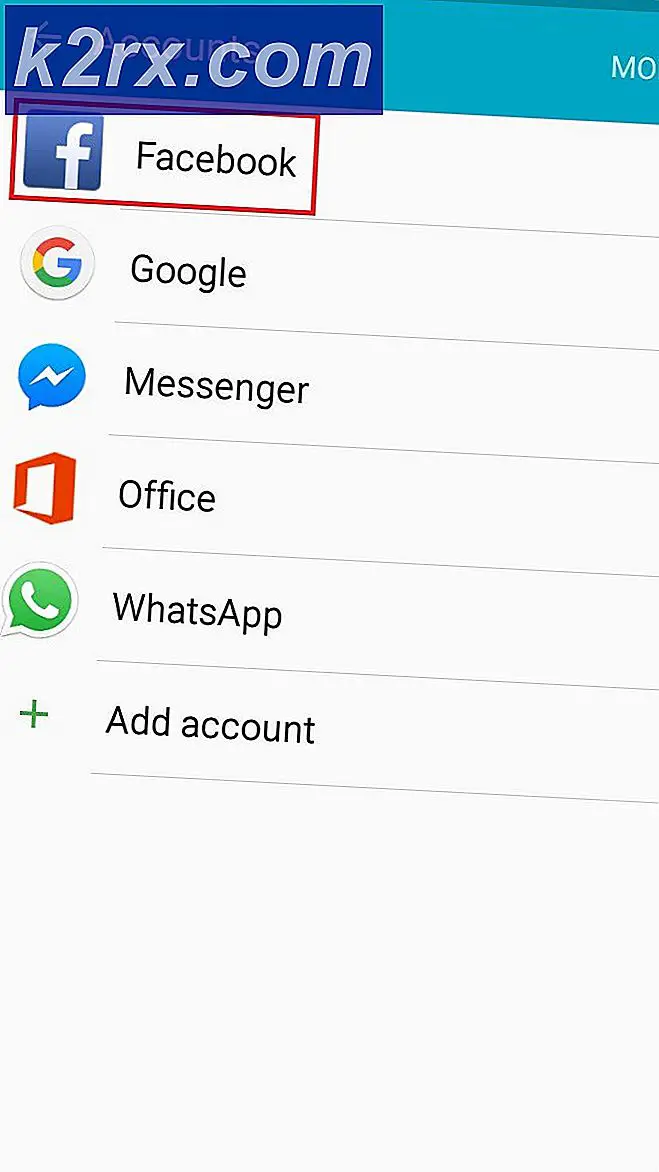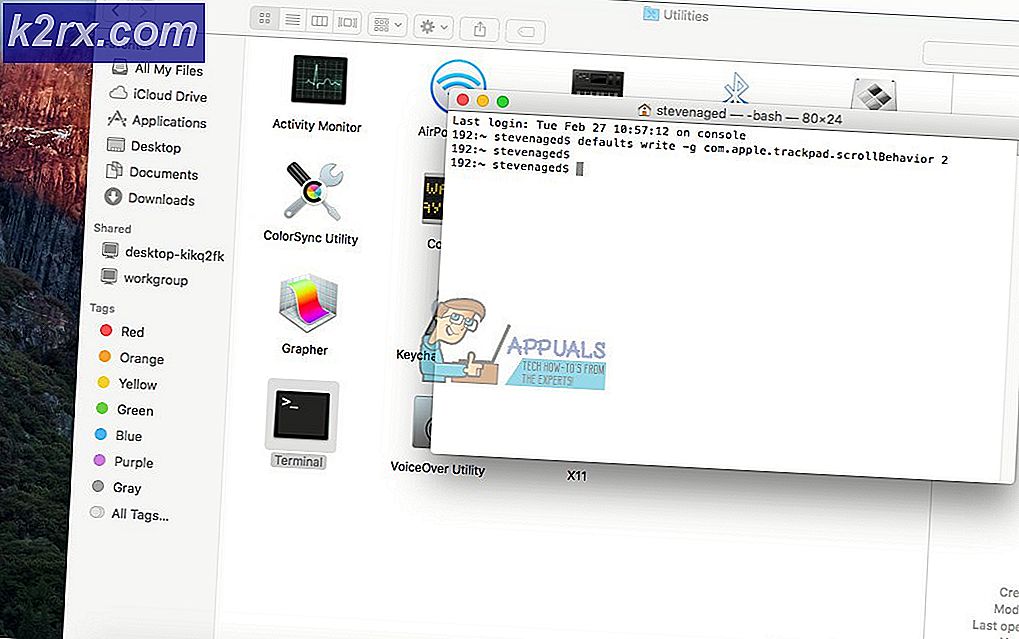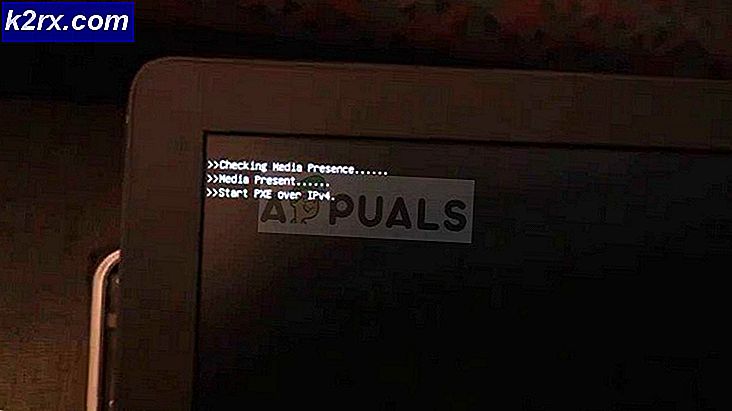Cara Melihat Halaman Cache di Chrome
Google Chrome adalah salah satu browser yang paling banyak digunakan di luar sana karena kecepatannya yang sangat tinggi dan antarmuka yang mudah digunakan. Pembaruan rutin yang meningkatkan kinerja dan memberikan perbaikan bug adalah alasan lain mengapa ini menarik basis pengguna yang besar lebih dari satu miliar orang. Chrome memiliki banyak fitur yang meningkatkan kinerjanya, salah satunya adalah kemampuan untuk melakukan cache pada halaman dan situs tertentu.
Data disimpan dalam bentuk "cache" oleh browser untuk mengurangi waktu pemuatan dan untuk meningkatkan kinerja. Cache ini berfungsi sebagai salinan offline situs dan secara teoritis dapat dilihat secara offline. Pada artikel ini, kami akan membahas beberapa metode termudah untuk melihat halaman cache untuk situs tertentu di Chrome. Pastikan untuk mengikuti setiap langkah dengan hati-hati dan akurat untuk menghindari konflik.
Bagaimana Cara Melihat Halaman Cache di Chrome?
Ada banyak cara agar halaman cache dapat diakses di Chrome, namun, kami telah mengumpulkan dan membuat daftar beberapa yang termudah di bawah ini.
Metode 1: Melalui Pencarian Tidak Langsung
Ada opsi untuk melihat salinan offline halaman tertentu dengan mencari situs dan kemudian memeriksa apakah ada halaman cache offline untuk situs itu. Untuk melakukan itu:
- Meluncurkan Chrome dan Buka tab baru.
- Klik pada bilah alamat dan ketikkan beberapa kata kunci untuk situs tempat halaman itu berada.
- tekan memasukkan dan tunggu hasil pencarian dimuat.
- Klik tombol tarik-turun di depan alamat situs dan pilih "Dalam cache“.
- Chrome sekarang akan menampilkan halaman cache untuk situs tersebut.
Metode 2: Melalui Pencarian Langsung
Halaman cache untuk situs tertentu juga dapat dilihat dengan langsung menelusurinya dengan mengetikkan alamat lengkap di bilah alamat. Untuk melakukan itu:
- Meluncurkan Chrome dan buka tab baru.
- Klik di bilah alamat dan ketik "cache: (Alamat Lengkap situs)“.
- Tekan "Memasukkan"Dan halaman cache untuk situs itu akan ditampilkan.